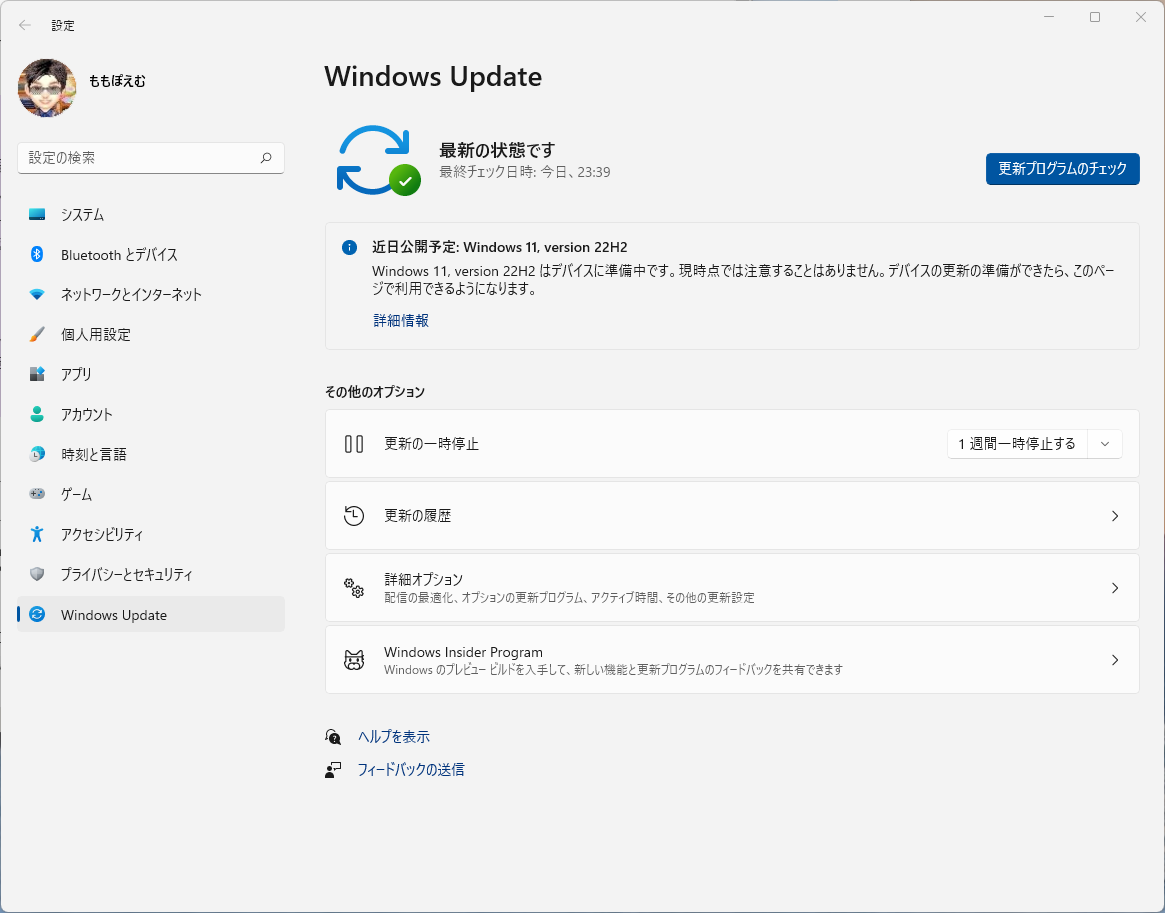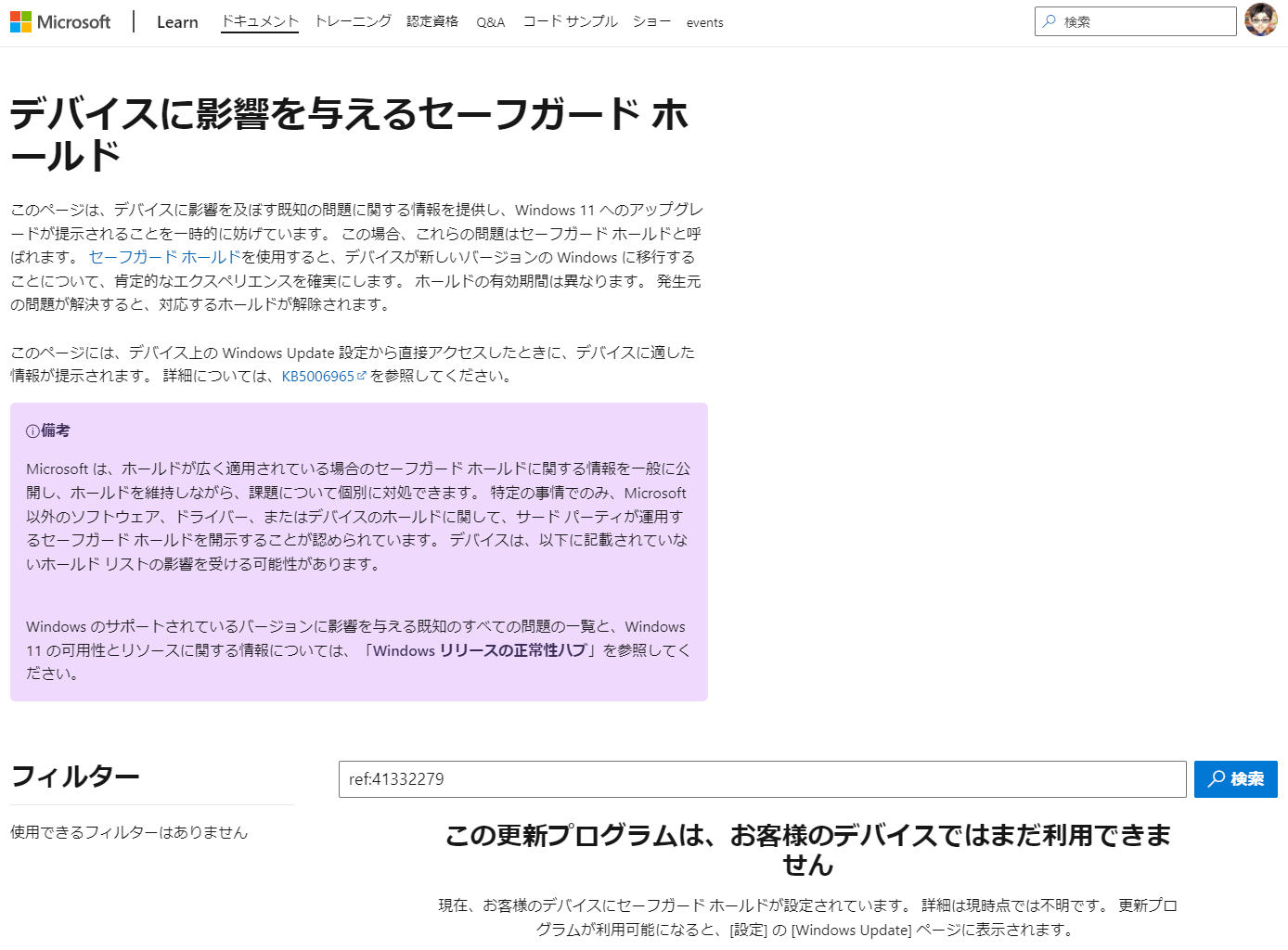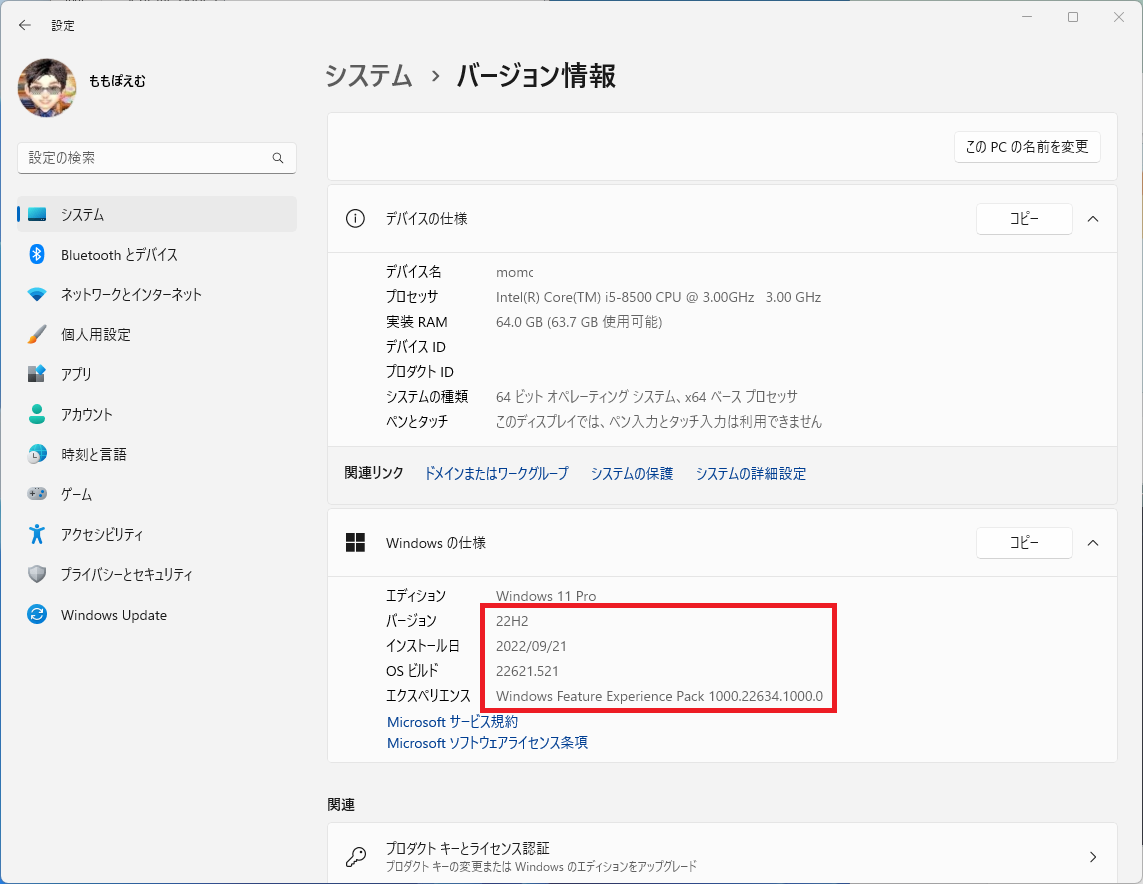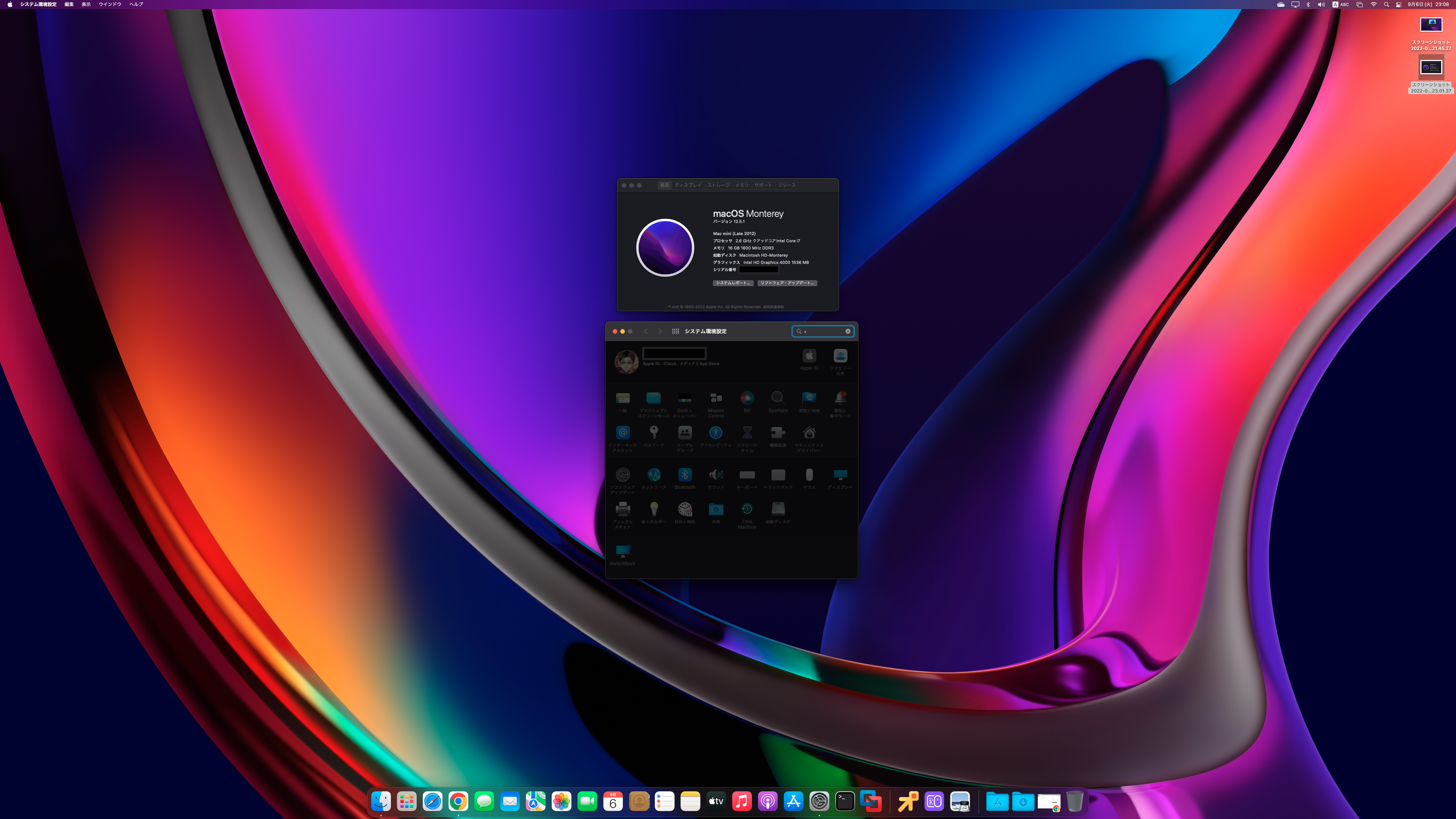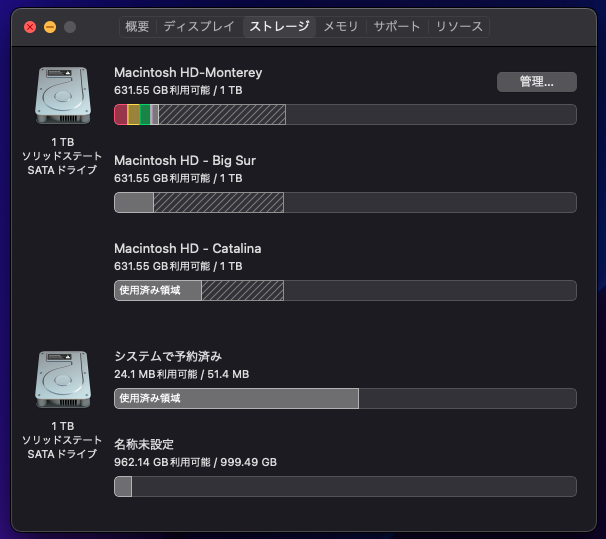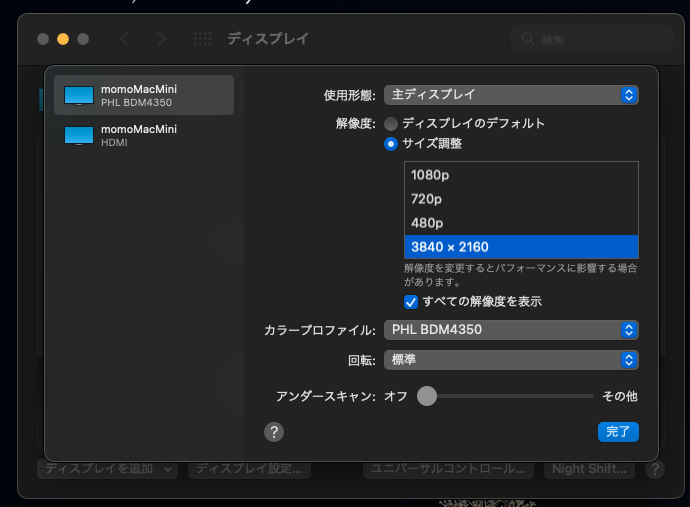VMwareは、Fusion Technology Preview IIをリリースした。
なんでもvTPMにRosetta2を使わなくしたことですべてネイティブにARMで動作するとのこと。
早速、私のM1 Macbook Proに入れてみた。
いままでTech Preview Iを入れていたので、アップグレードのようでいままで入れていたWindows 11がそのまま使えた。
キビキビと動いている。 Windows 11は、9/20に22H2がリリースされているので、ARM版でも同じように22H2にしてみたが、普通に22H2 build 22621.521までアップグレードできている。
UUP dumpからARM版のWindows 11 22H2をダウンロードして、MacでもISOファイルをさくせいできるので、そこからインストールすればよいし、22000.1042までWindows Updateで上げたら、ISOファイルからsetup.exeを起動すれば、そのままアップグレードすることもできる。
ちなみに、VMware Fusion Tech Preview IIのダウンロードサイトは、以下からどうぞ。
VMware Fusion Public Tech Preview 22H2
それから、UUP dumpのWindows 11 ARM版へのリンクは、いかからどうぞ。
Windows 11, version 22H2 (22621.521) (2) arm64
むむ? Windows 11 version 22H2 (22621.607)というのがもう出ているのか。。Update降ってきていないな(独り言)。